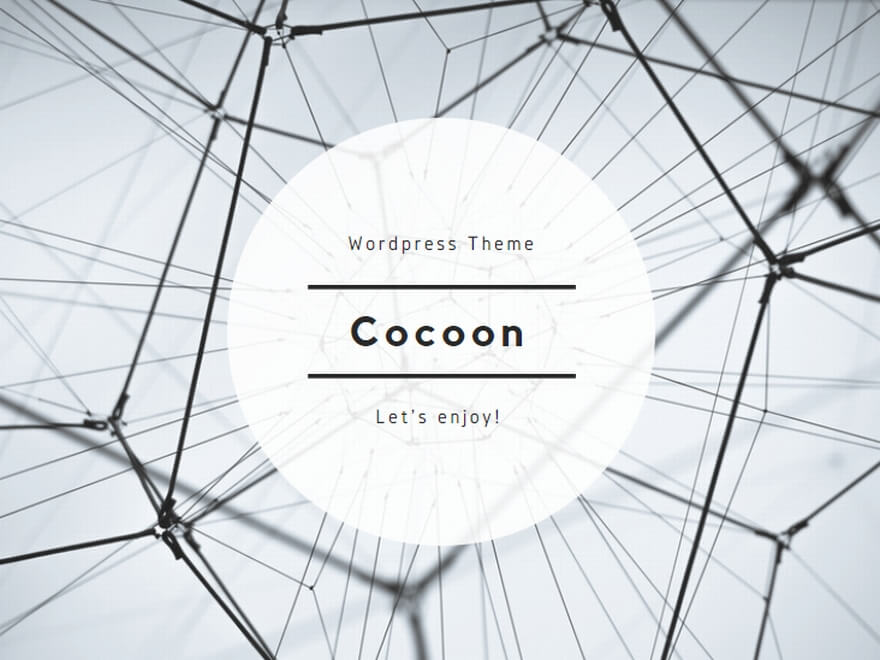パソコン
> 【PR】無料で30日間お試しできるWi-Fi『THE WIFI』
パソコンを処分する時、個人情報などの流出を防ぎたいこともあるのではないでしょうか。
データ消去をしっかり行えば、大事な情報が外部に漏れるリスクを抑えられます。
この記事では、パソコンのデータ消去方法について解説します。
パソコン内部には様々な情報が保存されている
パソコンを売却したり捨てたりするにあたって気をつけないといけないのが、パソコン内には自分が今までパソコンを利用してきた中で形成された様々なデータが保存されているということです。
保存されているデータには、住所や氏名、クレジットカードの番号や銀行の口座番号、暗証番号など、重要なデータも多数含まれます。
仕事で使っていたパソコンの場合、機密情報が含まれる書類ファイルが保存されていることもあるでしょう。
もしもそのままの状態で売ったり捨てたりすると、処分したパソコンを手に入れた人がそのまま起動して保存されているデータを覗き見してしまうかもしれず大変危険です。
パソコンを処分する際はまず初期化を行うのがおすすめ
パソコンを処分する際は、まずデータを初期化することをおすすめします。
データを初期化すれば、今までPCに蓄積されてきたファイルや個人のデータが見えなくなり、買った当初の状態に戻ります。
なお、不要なファイルをゴミ箱に入れるだけだとデータはそのまま残ってしまうので、ゴミ箱に入れただけで満足しないようご注意ください。
ゴミ箱を空にしたとしても、復元ソフトなどを利用すれば復元できてしまうことがあるので、万全とは言えません。
Windows10のデータ初期化方法
Windows10では、以下の手順でデータを初期化できます。
- 設定アプリを開く
- 「更新とセキュリティ」内にある「回復」を選択する
- 「このPCを初期状態に戻す」を選択して、画面の指示に従って初期化を行う(個人用のファイルは削除を選択する)
個人用のファイルの保持を選択するとアカウント情報や保存してある一部のデータ(写真、音楽など)が残ってしまうので、データ消去を行いたい場合は削除するように気をつけましょう。
Macのデータ初期化方法
Macに保存されているデータを消して初期化するには、以下の手順を順番に進めましょう。
- Macの起動時にcommandとRキーを押したままにし、復元画面を起動する
- macOSユーティリティを起動して、「ディスクユーティリティ」を選択する
- 画面に表示されたドライブ一覧からデータを消去するHDD・SSDを選択して消去する(フォーマットはAPFSかMac OS 拡張を選択)
- macOSユーティリティで「macOSを再インストール」を選択する
手順を終えるとMacは初期化が完了し、購入した時の状態(最初の初期設定画面)まで戻ります。
なおmacOSをデータを消去したHDD・SSDに再インストールする際は、インターネット接続が必要となることにご注意ください。
初期化では不十分?さらに万全なデータ消去方法
パソコンを初期化すれば見かけ上データがすべて消えたことになりますが、実はデータを復元するツールなどを使用することで、消したデータを復元できてしまうことがあります。
絶対に他の人がデータを復元できないようにしたい場合は、必要に応じてさらに追加で様々な対処を行うようにすることをおすすめします。
しっかりとデータ消去を行ってくれる業者に買い取ってもらう
パソコンを売って資金にしたい場合は、買取後にしっかりデータ消去を行ってもらえる業者を利用するのがおすすめです。店頭でも事前に電話でも、しっかりと確認してから持ち込むと良いでしょう。
初期化前に専用のソフトウェアを使ってデータを消去する
自分でパソコン内のデータを消去することも可能です。
Windows10の場合は、例えばフリーソフト「wipe-out」を使えばHDD等のデータを消去可能です。
Macのデータは、データ初期化時にディスクユーティリティ内のセキュリティオプションを使うことで、米国防省などの規格に沿ったデータの完全消去を行えます。
業者に依頼して磁気等でハードディスクを破壊する
処分したいパソコンがあるものの、ソフトを使ったデータ消去に不安がある場合は、業者に依頼してパソコン内のHDDやSSDを物理的に破壊してもらうのもおすすめです。
パソコン廃棄業者を利用すれば、専用の装置でHDD自体を破壊したり、磁気を使ってデータを消滅させたりと、万全なデータ消去を行えるので安心です。
なお、自分で作業するとデータの消去に失敗したり、事故、怪我などのトラブルが発生してしまったりする恐れもあります。
安全・確実にデータ消去を行うため、HDD等を処分する場合は業者に依頼を行いましょう。
まとめ
パソコン内には個人情報などの重要データも多数保存されているので、外部に盗まれないためにはデータ消去をしっかり行うことが重要です。
PC標準の初期化機能を行えば、手っ取り早くデータの消去を行えますが、ただ初期化しただけだとデータを復元できてしまう場合もあるのでご注意ください。
初期化と合わせて、必要に応じてデータ消去ソフトを利用したり、業者に依頼してデータをより確実に消去してもらったりしましょう。
- ■録音データをアップロードするだけでAIが自動で文字起こし。
- ■社内会議や商談の音声を書き起こし。議事録や報告書の作成が一気にスムーズになります。
- ■長時間になりがちなインタビューや講演会の音声も書き起こし。まとめる時間を大幅に短縮。
- ■カスタマーサポートの文字起こし。顧客対応の品質向上やクレーム対応の管理に活かせます。
お手元に音声データをご用意ください。今なら『60分相当の文字起こしが無料で試せます』